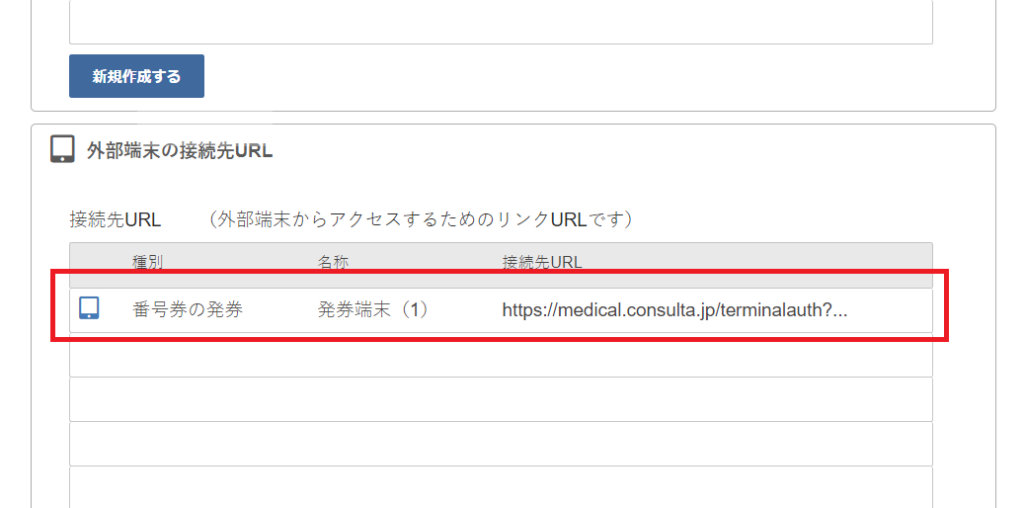概要
受付チェックイン端末を起動するためには、ここで説明する外部端末認証キーを事前に作成する必要があります。
受付チェックイン端末や呼び出しディスプレイ端末などは通常のログイン画面からではなく、外部機器端末として別に用意されたログイン画面から起動する仕様になっています。
そのため、ここで説明する端末認証キーを使って専用のページからログインします。
手順
1. [ツール]メニューから[外部端末認証キー設定]を選択します。
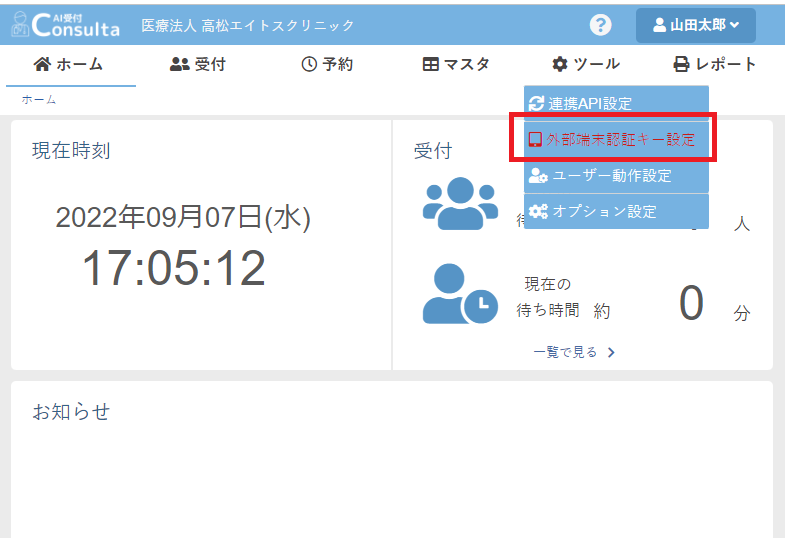
2. [外部端末認証キー設定]画面が表示されます。
下図の[新規作成する]ボタンをクリックして認証キーを作成します。
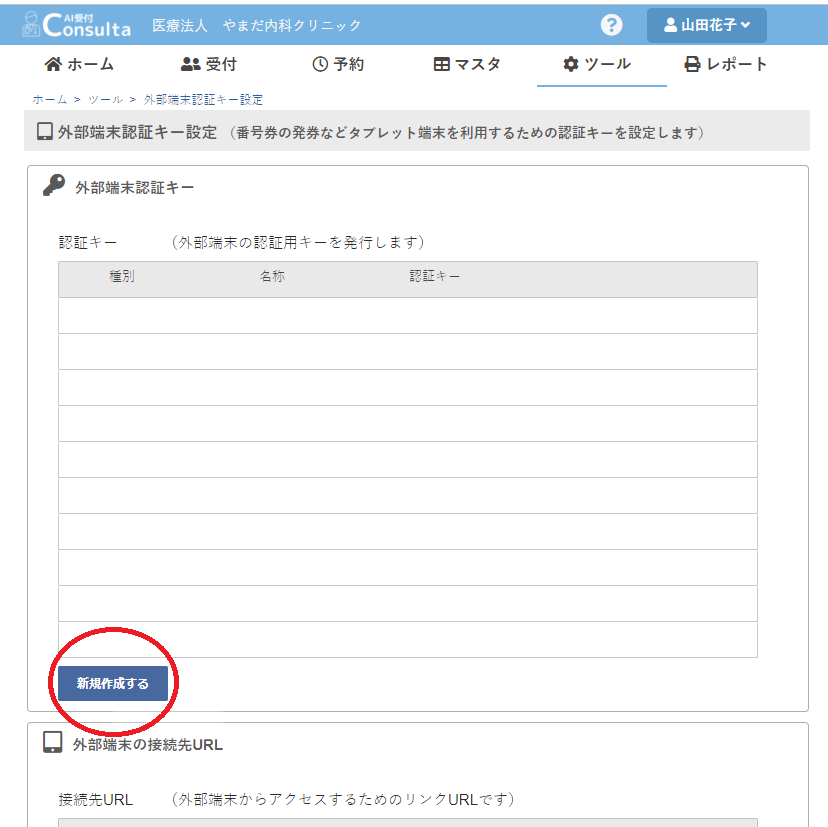
3. [認証キー設定]画面が表示されます。
まず[端末種別]として「番号券の発券」を選択します。
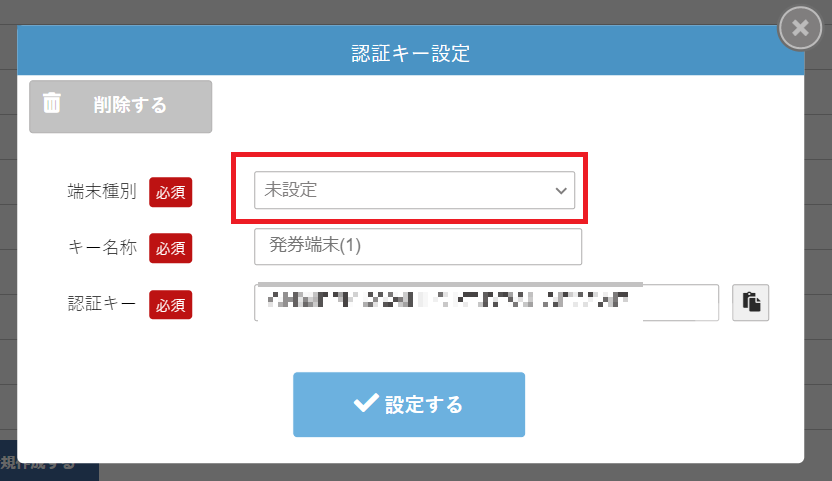
4. [キー名称]に任意の名称(例 発券端末など)を入力して、[設定する]を選択します。
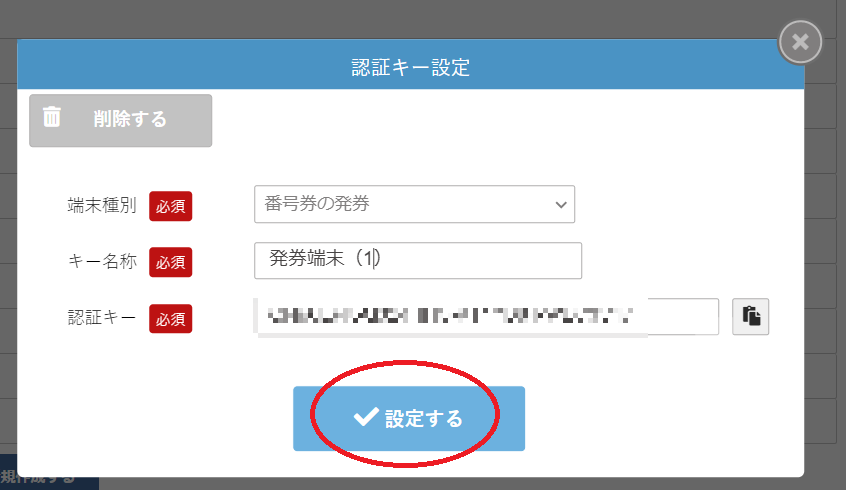
5. 元の画面に戻ると、下図のように今回設定した認証キーが登録されます。
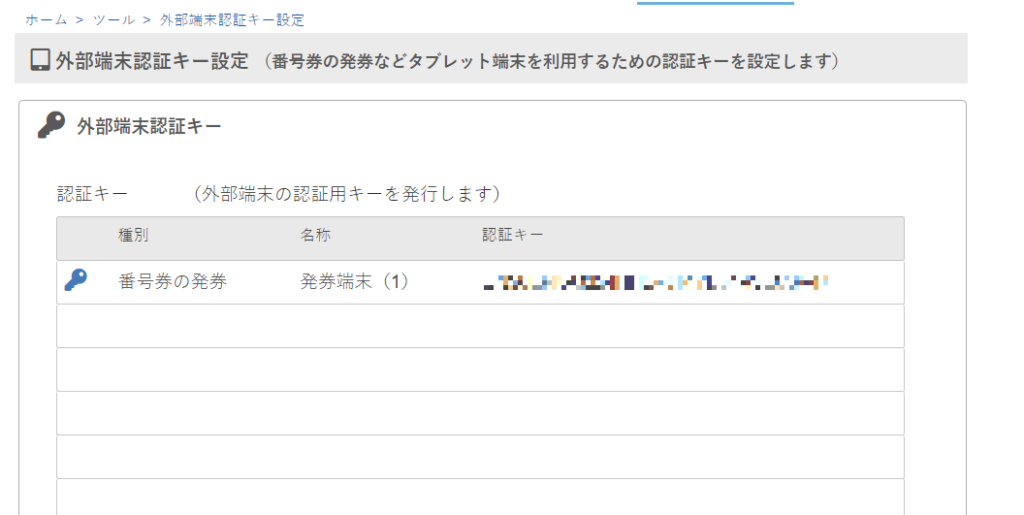
6. 画面を少し下にスクロールさせると、下図の接続先URLが表示されます。